win7未识别的网络怎么处理 win7本地连接无法识别处理方法
更新时间:2022-10-25 09:38:44作者:xinxin
为了保证win7原版电脑在运行程序时网络的稳定,我们通常都会选择通过连接宽带网络来上网,可是近日有用户在启动win7电脑之后,想要通过本地连接来进行宽带网络连接时却遇到了无法识别的问题,对此win7未识别的网络怎么处理呢?这里小编就来告诉大家win7本地连接无法识别处理方法。
推荐下载:win7纯净版iso镜像
具体方法:
一、网卡驱动问题;
1、在桌面上鼠标右击计算机图标,选择【设备管理器】,在设备管理器的界面下方找到【网络适配器】选项,如下图所示。
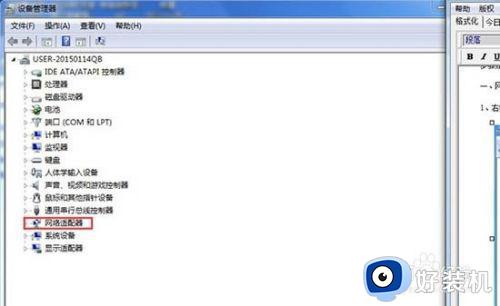
2、然后打开驱动刘表,我们将其禁用驱动,随后又点击启用操作,如下图所示。
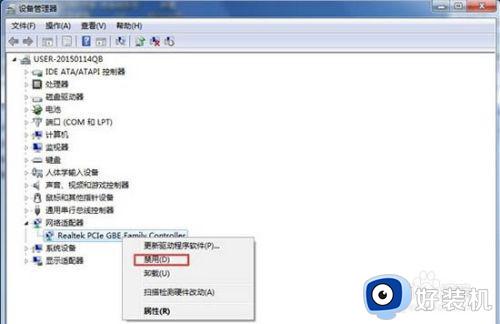
二、更改适配器设置;
1、打开网络和共享中心,进入到网络鼠标页面,找到【更改适配器设置】选项。
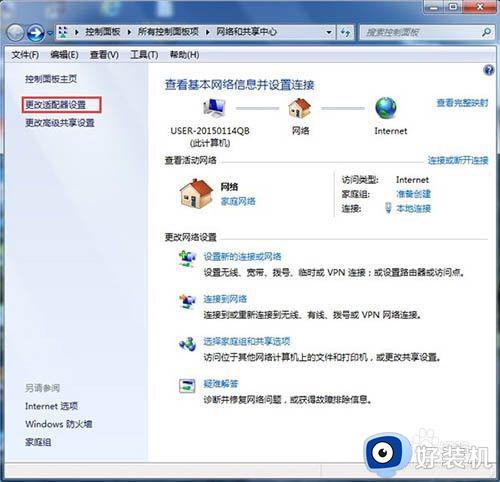
2、进来之后选择本地连接,鼠标右键选择鼠标,进入到属性对话框,在其下方点击【安装】选项。
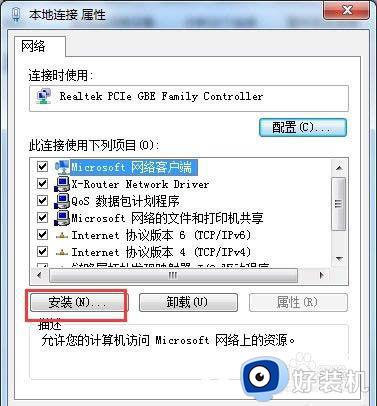
3、接下来进入到选择网络功能类型界面,我们选择协议选项,然后点击下方的添加按钮进行添加。
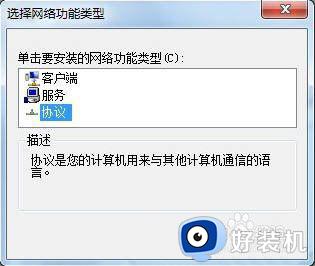
4、最后添加完后,在弹出的网络协议对话框内选择,ReliableMulticast Protocol协议,然后点击确定即可。
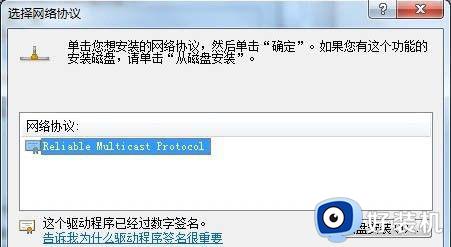
三、启动服务项问题;
1、打开运行窗口,输入services.msc指令进入服务界面,然后再服务列表中找到DNS和DHCP服务,点击在打开类型中选择自动,即可完成。
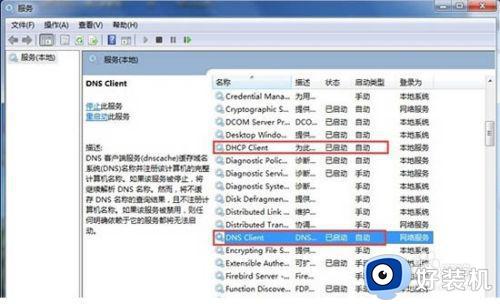
上述就是小编教大家的win7本地连接无法识别处理方法了,碰到同样情况的朋友们赶紧参照小编的方法来处理吧,希望能够对大家有所帮助。
win7未识别的网络怎么处理 win7本地连接无法识别处理方法相关教程
- win7 未识别的网络怎么处理 win7未识别的网络修复办法
- win7如何解决本地连接未识别的网络 win7本地连接未识别网络的原因和解决方法
- win7未识别网络怎么回事 win7显示未识别的网络的解决教程
- win7本地连接未识别的网络的解决教程
- win7未识别的网络修复办法 windows7未识别的网络该如何修复
- win7有线网络无法识别怎么回事 win7有线网络显示无法识别如何处理
- win7未识别的网络修复办法 w7显示未识别的网络如何解决
- win7电脑显示未识别的网络要怎么办
- Win7显示无法识别网络怎么回事 win7识别不了网络如何处理
- win7电脑未识别的网络怎么解决 win7电脑显示未识别网络怎么办
- win7访问win10共享文件没有权限怎么回事 win7访问不了win10的共享文件夹无权限如何处理
- win7发现不了局域网内打印机怎么办 win7搜索不到局域网打印机如何解决
- win7访问win10打印机出现禁用当前帐号如何处理
- win7发送到桌面不见了怎么回事 win7右键没有发送到桌面快捷方式如何解决
- win7电脑怎么用安全模式恢复出厂设置 win7安全模式下恢复出厂设置的方法
- win7电脑怎么用数据线连接手机网络 win7电脑数据线连接手机上网如何操作
win7教程推荐
- 1 win7每次重启都自动还原怎么办 win7电脑每次开机都自动还原解决方法
- 2 win7重置网络的步骤 win7怎么重置电脑网络
- 3 win7没有1920x1080分辨率怎么添加 win7屏幕分辨率没有1920x1080处理方法
- 4 win7无法验证此设备所需的驱动程序的数字签名处理方法
- 5 win7设置自动开机脚本教程 win7电脑怎么设置每天自动开机脚本
- 6 win7系统设置存储在哪里 win7系统怎么设置存储路径
- 7 win7系统迁移到固态硬盘后无法启动怎么解决
- 8 win7电脑共享打印机后不能打印怎么回事 win7打印机已共享但无法打印如何解决
- 9 win7系统摄像头无法捕捉画面怎么办 win7摄像头停止捕捉画面解决方法
- 10 win7电脑的打印机删除了还是在怎么回事 win7系统删除打印机后刷新又出现如何解决
